
مدیریت راهاندازها: آموزش نرمافزار Driver Magician
گاهی اوقات بنا به دلایلی مجبور هستیم روی کامپیوترمان سیستمعامل جدید یا راهانداز یک یا چند تا از دستگاههای سختافزاری کامپیوتر را دوباره نصب کنیم. گاهی اوقات ممکن است بخواهیم از درایورها نسخه پشتیبان تهیه کنیم یا یک درایور مشکلساز را از روی سیستم حذف یا درایور یا درایورهایی را بهروز کنیم.
گاهی اوقات ممکن است مجبور باشیم روی چند سیستم دارای پیکربندی سختافزاری یکسان (بهعنوان مثال، کامپیوترهایی که برای یک کافینت یا اداره خود خریدهایم)، راهاندازهای سختافزاری نصب کنیم. بهطور حتم، برای تمام موارد بالا راهحلهای ابتدایی و به اصطلاح استانداردی وجود دارد. استفاده از این روشهای استاندارد، ساده اما در حد کشندهای وقتگیر است. به خصوص اگر بخواهیم روی تعداد زیادی از کامپیوترهای مشابه همین کارها را انجام دهیم.
اما در این میان ابزارهایی هم وجود دارند که به ما کمک میکنند، انجام چنین کارهایی را راحتتر و سریعتر و در صورت امکان با خطای کمتری انجام دهیم. Driver Magician یکی از ابزارهایی است که به کمک ما میآید تا بتوانیم کارهای گفتهشده را راحتتر و سریعتر انجام دهیم.
بعد از نصب و اجرای این نرمافزار، فهرست درایورهای موجود و نصبشده روی کامپیوتر به صورت خودکار فهرست میشوند. پس از آن نرمافزار بررسی میکند که آیا درایورها از نسخههای بهروزشده هستند یا نه و در صورتی که درایورهای شما بهروزرسانی نشده باشند، به شما پیشنهاد میدهد این درایورها را بهروز کنید.
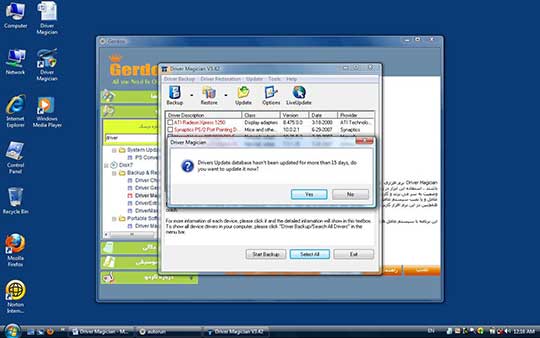
برای پشتیبانگیری از درایورهای نصبشده روی کامپیوتر، کافی است درایور یا درایورهای مطلوب خود را انتخاب و روی گزینه Start Backup کلیک کنید.
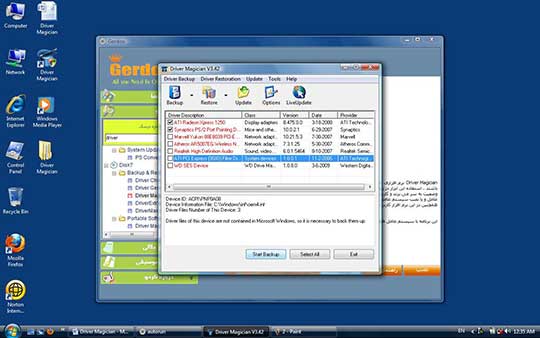
سپس با انتخاب یک مسیر که میتواند روی هارددیسک محلی شما یا هر مدیای دیگری (شامل انواع حافظههای فلش، منابع موجود روی شبکه محلی و…) باشد

در نهایت از تمام درایورهایی که انتخاب کردهاید، یک نسخه پشتیبان داشته باشید.
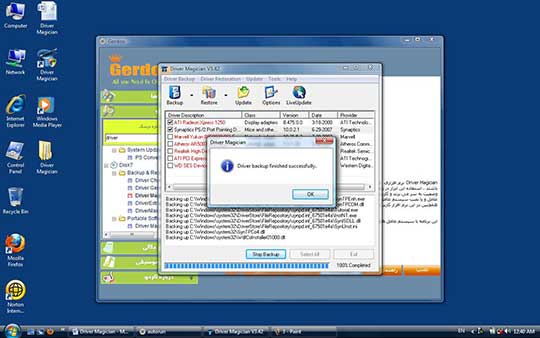
برای بازیابی درایورها باید بهطور دقیق عکس اینکار را انجام دهید؛ یعنی با کلیک بر روی دکمه Restore و انتخاب مسیر فایلهای پشتیبانگرفته به نرمافزار اجازه دهید به بازنویسی درایورهای انتخابشده اقدام کند.
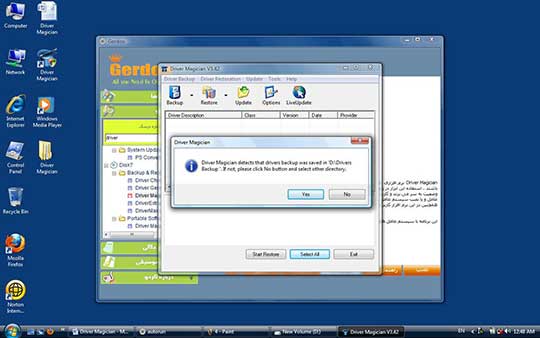
پس از انتخاب درایورهای موردنیاز میتوانید با کلیک روی دکمه Start Restore فرمان بازیابی و رونویسی درایورها را صادر کنید.
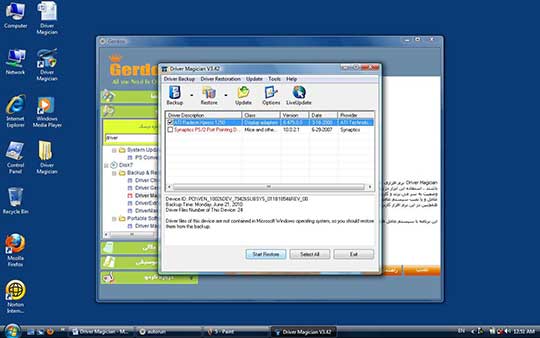
بهروزرسانی درایورها به مراتب راحتتر از تهیه نسخه پشتیبان و بازیابی آن است. برای بهروزرسانی درایورها کافی است تا روی دکمه Backup واقع در نوار ابزار این نرمافزار کلیک کنید. پس از کلیک، نرمافزار به دنبال تهیه فهرستی از درایورهای موجود به همراه نسخههای آنها، کامپیوتر شما را پویش کرده، در نهایت فهرستی از درایورها برای شما تهیه میکند.
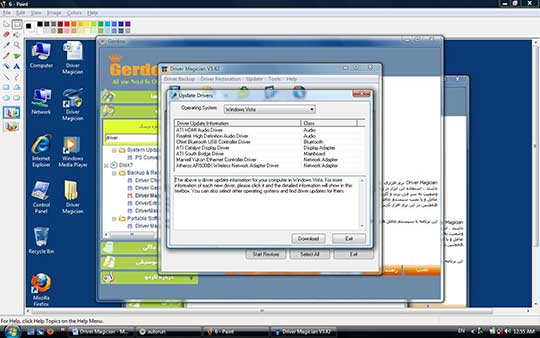
برای بهروزرسانی هر کدام از درایورها کافی است روی نام آن کلیک کرده و پایین پنجره نرمافزار روی دکمه Download کلیک کنید.
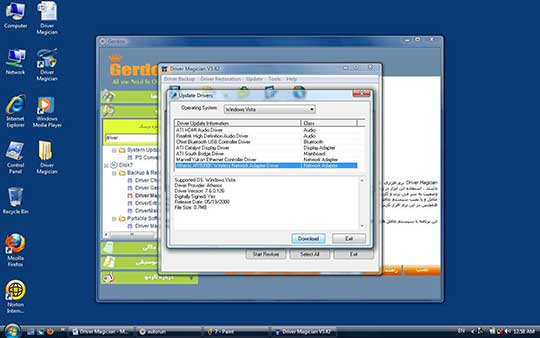
از ویژگیهای این نرمافزار میتوان به امکان بهروزرسانی خود نرمافزار تنها با یک کلیک اشاره کرد که به کاربر امکان استفاده از آخرین نسخه نرمافزار را که اغلب دارای امکانات بیشتر و همچنین پشتیبانی از سیستمعاملهای جدیدتر است، میدهد.
همچنین میتوان به ابزارهای این نرمافزار که در منوی Tools قرار دارند نیز اشاره کوچکی داشت. امکان حذف یک درایور (که گاهی ممکن است بسیار مشکل یا به صورت استاندارد غیرممکن باشد)، جستوجوی سیستم به دنبال دستگاه یا دستگاههای شناختهنشده یا بدون درایور، امکان سوئیچ کردن بین زبانهای مختلف و سفارشیسازی اینترفیس نرمافزار از جمله امکاناتی هستند که در این نرمافزار گنجانده شدهاند.
